Ajustar escala de objetos con el manipulador 3D
|
Modo |
Herramienta |
Conjunto de herramientas |
|
Transformar
Transformar
|
Remodelar
Editar subdivisión
|
Herramientas básicas Modelado 3D
|
El submodo Escala permite escalar manualmente secciones de subdivisiones y algunos otros objetos 3D a lo largo de una línea o plano.
Para ajustar la escala de un objeto completo, consulte Ajustar escala de objetos.
Para ajustar la escala de una sección de una subdivisión u otro objeto 3D:
Seleccione el objeto con una sección para ajustar escala.
Haga clic en la herramienta y en el modo.
Haga clic en el submodo Escala y en el modo Alinear con objeto o Alinear plano de trabajo.
A medida que desplaza el cursor sobre el objeto, las entidades se resaltan para indicar que se pueden ajustar a escala.
Para curvas NURBS, superficies NURBS y polígonos 3D, los vértices se pueden ajustar a escala.
Para los objetos de subdivisión, se pueden ajustar la escala de los bordes, caras y vértices de la malla en jaula.
Haga clic en una entidad resaltada para colocar el manipulador 3D de escala; para seleccionar múltiples entidades a la vez, pulse Mayús y haga clic, o pulse Mayús y arrastre para crear una selección de marquesina. Para selecciones múltiples, el manipulador 3D se coloca en el centro con relación a las entidades seleccionadas y se orienta al plano de trabajo actual, independientemente del modo de alineación seleccionado.
Aparece la pantalla Ajustar escala 3D del manipulador 3D. Consulte Desplazamiento del manipulador 3D si es necesario.
Haga clic en el Control lineal o planario adecuado del manipulador 3D y ajuste la escala del manipulador.
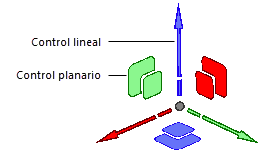
Las entidades seleccionadas se resaltan y el control activo se muestra en amarillo durante la operación. Dependiendo del control seleccionado, se muestra un indicador de línea de proyección o plano para indicar el movimiento disponible. A medida que mueves el arrastrador, se previsualiza el cambio. El manipulador 3D se mueve de forma diferente según el modo de alineación y el control de arrastre seleccionados.
Los objetos de subdivisión tienen los siguientes comportamientos adicionales:
Para ajustar la escala de una subdivisión uniformemente en todas las direcciones, pulse la tecla Alt durante la operación.
Las entidades de malla en jaula seleccionadas, y la sección correspondiente del modelo de subdivisión, se eliminan completamente del dibujo si se pulsa la tecla Supr mientras se está en modo Transformar; al eliminar una cara de este modo se crean los aristas abiertas necesarios para algunas ediciones de subdivisión. La malla en jaula y las caras del modelo eliminadas pueden restaurarse (véase Unir aristas abiertas de un modelo de subdivisión o Cerrar un agujero en un modelo de subdivisión). Una cara del modelo de subdivisión puede quitarse de forma que pueda añadirse de nuevo al modelo más tarde (véase Hacer un agujero en un modelo de subdivisión un agujero en un modelo de subdivisión).
Haga clic en para completar la operación de ajuste de escala. El manipulador 3D permanece en su lugar, para facilitar otro remodelado.
Subdivisión planaria y ajuste de escala lineal
Dos vértices de una curva NURBS, usando control planario


